Pour ce troisième épisode de notre guide spécial Windows Phone, nous vous expliquons comment transférer les données stockées sur votre téléphone Android vers un smartphone Windows Phone.
Vous vous êtes enfin décidé à franchir le pas, à mettre votre Android au placard pour tenter l’aventure Windows Phone? Les premiers articles de notre guide Windows Phone vous ont convaincu?
A chaque nouvel achat de smartphone, une question revient systématiquement sur la table: comment transférer l’ensemble des données de l’ancien terminal vers le nouveau? La réponse dépend de plusieurs facteurs.
Microsoft l’a bien compris et propose une page d’aide relativement complète. La part de marché de l’OS mobile de Microsoft est minoritaire et les équipes marketing travaillent encore énormément à la démocratisation de l’OS.
Aujourd’hui, Softonic vous dévoile le guide complet pour passer sans encombre d’Android à Windows Phone. Contacts, photos, vidéos, applications et email: cet article s’adresse aussi à ceux qui hésitent encore, de peur de perdre des données.
Synchroniser une boîte mail avec Windows Phone
C’est sans doute l’opération la plus simple de toutes. Pour faire apparaître l’ensemble de vos courriers électroniques dans votre nouveau Windows Phone, rendez-vous dans le menu Paramètres > e-mail + comptes. Les services de messagerie supportés sont nombreux. Quelques noms parmi les plus populaires? Yahoo! Mail, Gmail, Hotmail et Outlook bien-sûr.
Votre service de messagerie électronique n’est pas répertoriée dans cette liste? Pas de panique, rendez-vous dans l’option autre compte. Tous les comptes de messagerie supportant les protocoles IMAP ou POP devraient fonctionner correctement.
 La synchronisation avec votre email ne devrait pas poser de problème
La synchronisation avec votre email ne devrait pas poser de problème
Retrouver contacts et calendriers sur votre Windows Phone
Sous Android, dès le lancement de l’appareil, Google vous invite à lier le répertoire de votre téléphone à un compte Google. Ce dernier, porte d’entrée obligatoire pour bénéficier des services Google Maps ou encore de Google Drive, regroupe emails, contacts, fichiers stockés en ligne et bien d’autres encore.
Bonne nouvelle: Windows Phone supporte l’ajout de comptes Google. La synchronisation d’un smartphone Windows Phone s’effectue en quelques étapes très simples. Rendez-vous de nouveau dans le menu Paramètres > e-mail + comptes > Google, renseignez adresse électronique et mot de passe. La manipulation est extrêmement simple.
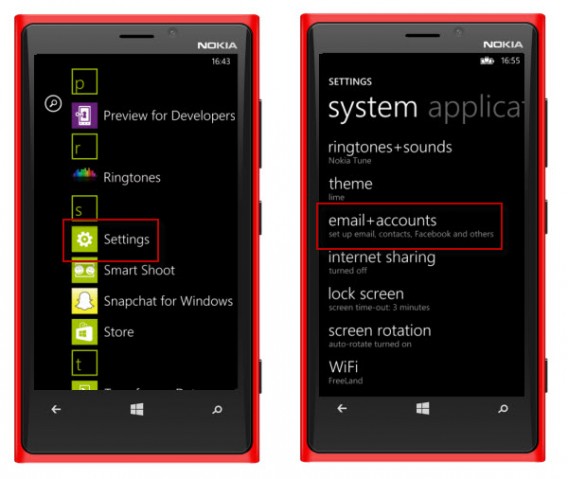 Appuyez sur Paramètres puis E-mail et comptes
Appuyez sur Paramètres puis E-mail et comptes
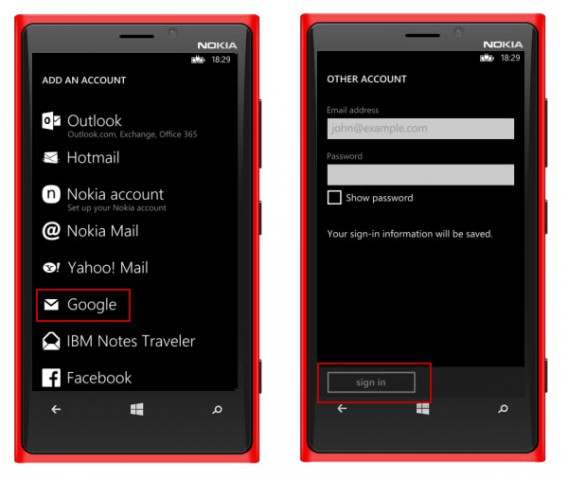 Renseignez votre adresse Gmail, le mot de passe associé puis validez
Renseignez votre adresse Gmail, le mot de passe associé puis validez
Il vous suffit ensuite de sélectionner calendrier, contacts et courrier électronique pour synchroniser le tout.
Si vous n’étiez pas connecté à Google sur votre Android mais préfériez les services de Yahoo!, Facebook ou encore Outlook.com, la procédure est strictement la même pour ces comptes.
Pour tous les autres, les utilisateurs Android qui préfèrent stocker leurs contacts sur la carte SIM du téléphone plutôt qu’en ligne, vous pouvez télécharger l’application Windows Phone 8 Transférer mes données. Cette dernière récupère automatiquement les contacts stockés dans votre ancien téléphone grâce à la technologie Bluetooth. Les numéros de téléphone sont alors automatiquement ajoutés à l’appli Contacts de Windows Phone.
Enfin, il vous est également possible d’insérer la carte SIM dans votre nouveau Windows Phone pour retrouver votre carnet d’adresses tel que vous l’aviez laissé.
Importer des documents sauvegardés sur votre Android
A l’inverse des emails et des contacts, il n’existe aucune recette miracle pour transférer tableurs, fichiers texte et autres documents PDF présents dans votre téléphone.
Seuls les utilisateurs de OneDrive, la solution de stockage en ligne maison de Microsoft, sont épargnés. L’application est bien entendu installée par défaut sous Windows Phone et il vous suffit de connecter votre compte Microsoft pour retrouver l’ensemble de vos fichiers stockés dans votre espace en ligne.
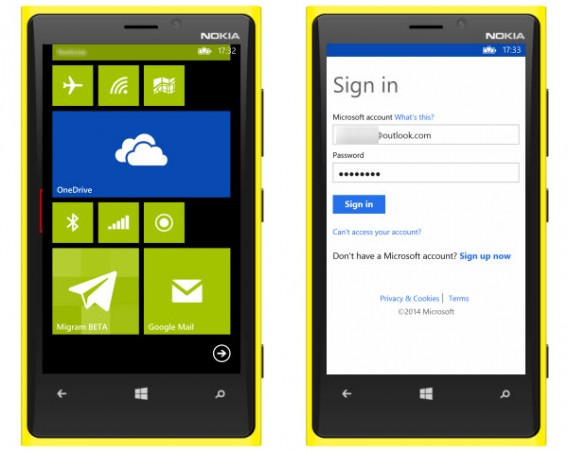
L’application OneDrive de Microsoft est installée par défaut sous Windows Phone
Pour ceux qui gèrent leurs documents depuis Dropbox, sachez qu’il existe des applis non-officielles comme BoxFiles for Dropbbox. Toutefois, pour être sûr de ne rien perdre, nous vous conseillons de télécharger l’ensemble de vos fichiers Dropbox sur votre ordinateur pour les copier ensuite dans le téléphone Windows Phone via un simple câble USB et à l’aide de l’Explorateur de fichiers Windows ou du Finder d’OS X.
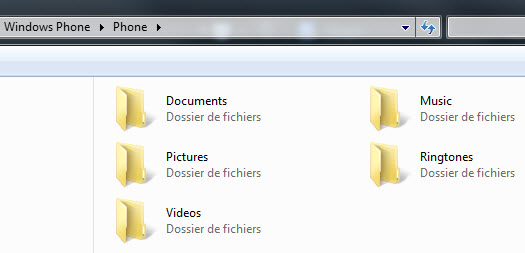 Branchez votre Windows Phone à votre PC à l’aide d’un câble USB pour transférer des fichiers
Branchez votre Windows Phone à votre PC à l’aide d’un câble USB pour transférer des fichiers
Pour synchroniser le contenu de votre Google Drive ou d’autres solutions de stockage en ligne (MEGA.co, etc.), la procédure est la même.
Microsoft propose en parallèle des logiciels pour vous aider à synchroniser documents et smartphone Windows Phone. Cette solution officielle développée par les équipes de Redmond est disponible pour PC et Mac.
Pour les personnes qui utilisent Windows 8 sur leur PC, impossible de passer à côté de l’application Metro My Windows Phone, la plus simple de toutes à utiliser.
Musique: retrouver ses artistes favoris sur Windows Phone
Les solutions proposées par Microsoft varient en fonction de votre utilisation du cloud. Si vous utilisez un service de streaming comme Spotify, Deezer ou TuneIn Radio, ces derniers proposent tous des applications Windows Phone fonctionnelles. Il vous suffit donc de vous connecter à votre compte pour écouter vos listes de lecture personnalisées.
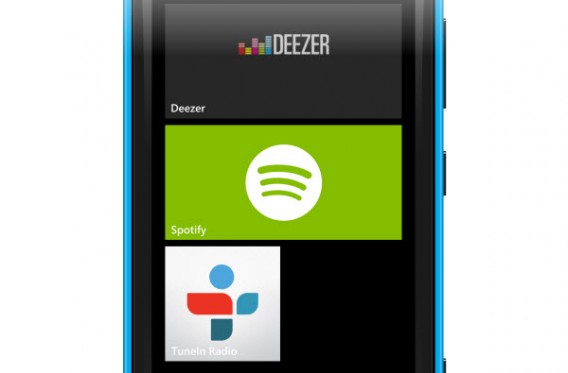 Les principaux services de streaming musical sont disponible pour WP8
Les principaux services de streaming musical sont disponible pour WP8
Vous conservez votre bibliothèque musicale dans un ordinateur? Branchez le smartphone Windows Phone en USB ou passez par les logiciels de Microsoft pour ajouter de la musique sur votre nouveau portable.
Si vous utilisez le Google Play Music Manager, le service de stockage et de streaming audio made in Google, vous allez malheureusement devoir télécharger l’ensemble de vos morceaux sur votre ordinateur personnel pour ensuite les synchroniser à l’aide des logiciels de Microsoft ou via un câble USB. Même chose si vous utilisez le service Amazon MP3: téléchargez Amazon MP3 Downloader pour récupérer vos achats et votre musique en local puis transférez les données sur votre Windows Phone.
Photos et vidéos: le cloud facilite la tâche
En ce qui concerne vos fichiers multimédia, les personnes qui ont recours au stockage en ligne seront de nouveau avantagées. Si vous stockez vos photos sur Facebook, Flickr ou OneDrive, téléchargez l’appli Windows Phone 8 correspondante puis connectez votre compte pour synchroniser tous vos fichiers en ligne sur votre Windows Phone.
Mauvaise nouvelle donc pour ceux qui ne sauvegardent pas leurs clichés dans le cloud. Il vous faudra connecter votre ancien Android à votre ordinateur, copier les fichiers sur votre PC ou Mac pour ensuite coller ces données dans votre Windows Phone.
Écosystème applicatif
Si vous avez encore des doutes vis-à-vis des applications disponibles sur Windows Phone, nous vous invitons à (re)lire notre tableau récapitulatif des 30 meilleurs services mobiles et de leur disponibilité respective sur Windows Phone, Android et iOS pour vous faire une idée.
Et vous, avez-vous eu des difficultés à transférer vos données sous Windows Phone?
Retrouvez tous nos articles du Guide Windows Phone
- Android, iOS, Windows Phone: les 30 meilleures applis mobiles sont-elles disponibles partout?
- Episode 1: gros plan sur l’interface des smartphones de Microsoft
- Episode 2: les gestes (tactiles) qui sauvent
- Episode 3: comment passer d’Android à Windows Phone
- Episode 4: comment passer de l’iPhone à Windows Phone
- Episode 5: Comment utiliser Windows Phone comme un pro ?

